為什麼 Spotify 繼續暫停嗎? 5 種修復方法!
Spotify 徹底改變了我們聽音樂的方式,為我們提供了豐富的歌曲和播客庫。然而,用戶有時會在使用時遇到令人沮喪的中斷。 Spotify 總是意外地暫停。無論您是在通勤、運動還是只是放鬆,這些幹擾都會破壞聆聽體驗。 為什麼 Spotify 繼續暫停?
用戶注意到了這一點 Spotify 停止或暫停一首歌曲或至少幾首歌曲,要求他們點擊播放才能繼續。完成此過程後,刪除並重新啟動 Spotify 軟體,這個問題依然存在。怎麼修 Spotify 一直暫停問題?請繼續閱讀本文,探討常見原因 Spotify 可能會繼續暫停並提供五種有效的方法來解決此問題。
文章內容 第 1 部分:為什麼 Spotify 繼續暫停?第 2 部分:如何修復 Spotify 不斷暫停問題第 3 部分. 聽 Spotify 離線 - 終極解決方案部分4。 概要
第 1 部分:為什麼 Spotify 繼續暫停?
為什麼 Spotify 繼續暫停我的手機嗎?聆聽時遇到干擾 Spotify 可能會非常令人沮喪。多種因素均可導致 Spotify 意外暫停,範圍從技術問題到用戶設定。了解這些原因可以幫助您更有效地識別和解決問題。以下是一些常見原因 Spotify 可能會繼續暫停:
原因 1. 網路連線問題: Spotify 需要穩定的網路連線才能進行串流媒體。如果您的 Wi-Fi 或行動數據連線不穩定或較弱,可能會導致 Spotify 經常暫停。
原因 2. 背景應用程式活動: 為什麼我的 Spotify 繼續自行暫停?同時運行多個應用程式會消耗大量記憶體和處理能力,導致運行中斷 Spotify 回放.
原因3.省電模式: 省電模式或省電設定可以限制後台活動,包括音樂串流應用程序,例如 Spotify.
原因4.帳戶問題: 為什麼 Spotify 在電腦或手機上繼續暫停?如果你的 Spotify 帳號同時在多個裝置上登入並使用,切換裝置時可以暫停播放。
原因 5. 應用程式故障或過時的軟體: 錯誤、故障或使用過時的版本 Spotify 應用程式也可能導致意外暫停。
為什麼 Spotify 繼續暫停?出乎意料 Spotify 暫停可能由多種因素引起,包括網路連線問題、背景應用程式活動、省電設定、多個裝置上的帳戶使用、應用程式故障和過時的軟體。透過了解這些潛在原因,您很快就會找到解決此問題的方法,並享受更流暢、更可靠的聆聽體驗 Spotify.
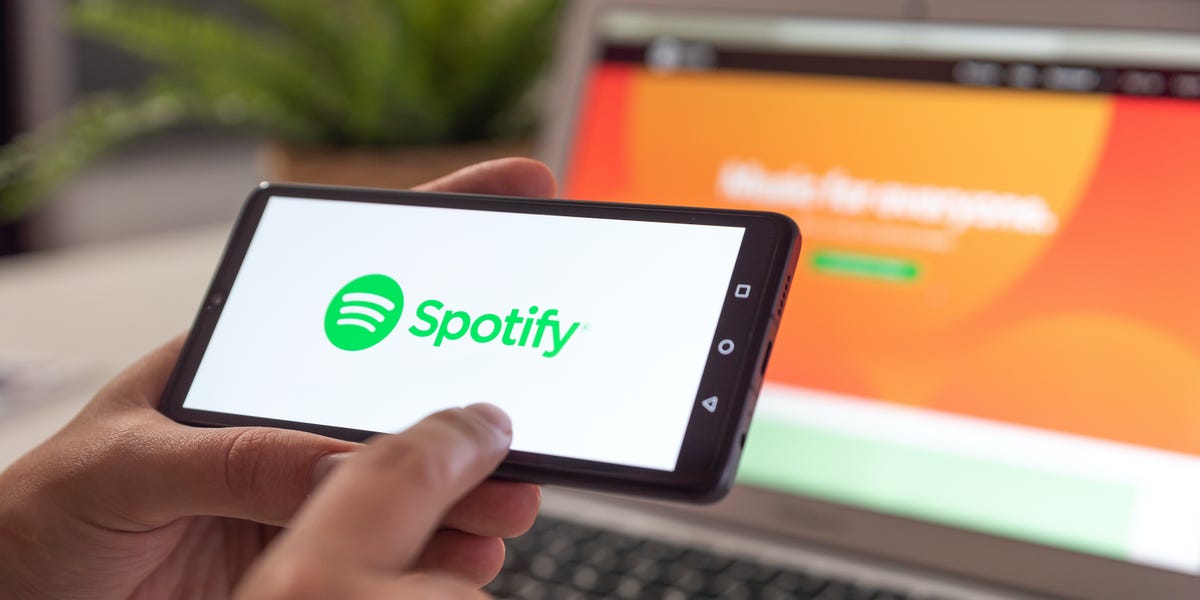
第 2 部分:如何修復 Spotify 不斷暫停問題
為什麼 Spotify 繼續暫停?看完前面的內容,您應該知道有不同的原因會導致問題 Spotify 不斷停頓。那麼,如何修復暫停故障 Spotify? Spotify 意外暫停可能會令人沮喪,但有多種方法可以檢查和解決此問題。以下是您可以採取的詳細步驟,以確保獲得更流暢的聆聽體驗:
修復 1. 退出
為什麼 Spotify 在 PC 或手機上持續暫停可能是由某些原因觸發的,其中許多是透過啟動 Spotify 來自其他幾個小工具的帳戶。 出於這種原因,在所有地方進行設置最終會通過讓您的用戶從所有平台註冊來解決問題。 您現在需要做的是採取以下一些步驟。
- 登錄到您的 輪廓 on Spotify.
- 訪問 帳戶匯總 然後滾動到底部。選擇 到處註銷 鍵。
- 移回 Spotify 通過您的設備或手機翻頁。
從任何小工具中註銷仍然不會刪除文件。 只需登錄 Spotify profile 並選擇問題是否仍然存在。
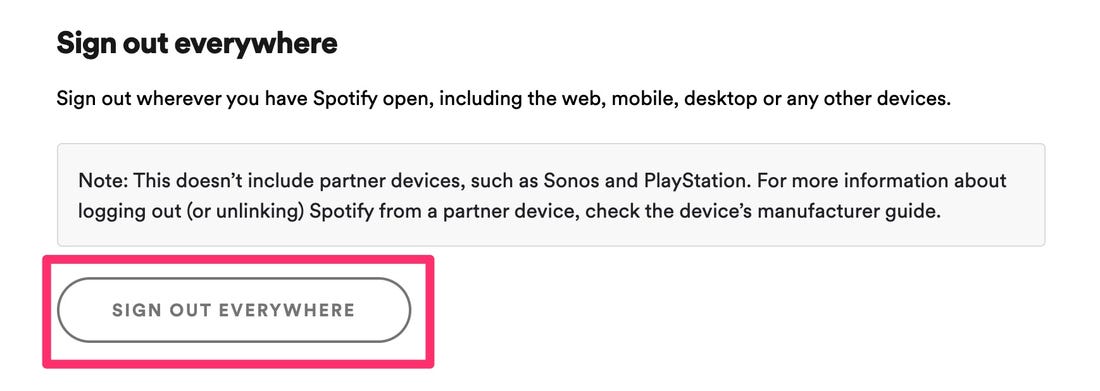
修復2.關閉更高品質的廣播
擁有高質量的聆聽可能會導致各種 Spotify 問題。 當你假設為什麼 Spotify 保持暫停是通過高質量聆聽觸發的,因此您必須將其關閉。 但是您真的應該記住,關閉高分辨率播放會影響您欣賞的內容的一致性。 當您使用計算機時,使用它來切換高質量流媒體。
- 登錄到您的 輪廓 - Spotify。點擊右上角的遊標,然後選擇 設定.
- 這將是一系列選擇。選擇 高質量流媒體 內 音樂質量 然後將其關閉。
優質內容實際上只有高級訂閱才能訪問。 當你使用 Spotify 免費,用戶顯然不需要關閉高品質播放。當您使用行動裝置、Apple 裝置時,執行此操作只是為了關閉高品質下載。
- 啟動您的行動網站,然後登入您的個人資料。挑選 首頁 or 您的圖書館,並選擇 設定.
- 轉向歌曲的品質。選擇所有選項,除了 真的很高.
關閉更好質量的廣播可以使該程序最大程度地提高其可靠性。 使用此過程後,請確認問題何時繼續存在。
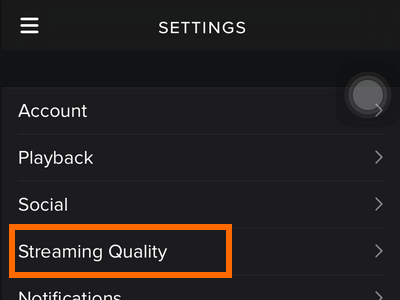
修復 3. 停用省電功能
為什麼 Spotify 繼續停止 Android 或 iPhone?如果允許行動節能模式,很可能會對應用程式伺服器的生產力產生影響。這就是為什麼你必須停用節能功能,然後看看它的表現如何。
- 轉到 設定 使用您的手機,然後選擇 電池.
- 移動以優化電池。
- 在下拉菜單中選擇所有應用程序,然後找到 Spotify.
- 比較喜歡 Spotify 然後選擇 不要優化.
你必須附上 Spotify 當您使用第三方節能器時,將應用程序排除在外。
修復 4. 清理緩存
雖然緩存有助於提高使用時的性能 Spotify,這可能會引發各種問題,例如為什麼 Spotify 繼續停頓。 要擺脫這個問題,您必須允許清理緩存以最大化應用程序的輸出。
- 去吧 設定 使用您的智慧型手機並啟用 應用領域.
- 滾動到底部,找到並選擇 Spotify 按鈕。
- 點擊 儲存應用 控制面板,然後選擇 清除緩存.
了解更多,請閱讀: 如何清除 Spotify 2024 年您裝置上的緩存
您實際上不需要創建任何備份,因為刪除緩存仍然不會刪除文件。 這 Spotify 配置文件和設置將穩定。

修復 5. 重新安裝 Spotify 程序
當上述措施都不能正常工作時,請嘗試卸載並重新安裝程序。 Spotify 暫停確實可以由惡意程序觸發,因此手動卸載應用程序可以解決問題。 刪除程序後,添加 Spotify 版本然後它將恢復正常。
- 去吧 設定 從您的手機中選擇 應用領域.
- 向下捲動找到 Spotify 應用程序,然後選擇它。
- 挑 卸載 然後等待所有系統刪除一些東西 Spotify.
- 安裝並重新安裝 Play商店 應用程序。
第 3 部分. 聽 Spotify 離線 - 終極解決方案
為什麼 Spotify 繼續暫停?閱讀完前面的內容後,您可能知道了一些原因以及解決此問題的一些方法。如果你想徹底解決這個問題,可以選擇保存你喜歡的 Spotify 音樂下載到您的設備,以便您可以離線收聽它們,而不必擔心出現問題 Spotify 一直停頓。
第三方工具可以幫助您避免這些問題。 TunesFun Spotify Music Converter 允許高達 5 倍的頻率進行串流和傳輸 Spotify 曲目。值得注意的是,轉換後,您將收到100%無損的 Spotify 歌曲,與實際音樂片段相同。
Spotify 高級 帳戶可讓您在最多 3 個不同的平台上播放音樂。由於各種 DRM 安全性,您只能在 Spotify 程式.借助這個 TunesFun Spotify Music Converter,您現在可以升級每個 Spotify 單曲、專輯或合輯為 MP3/AAC/WAV/FLAC 內容,然後離線體驗。

許多人不會享受 Spotify 離線模式,因為它僅限於高級客戶。 免費客戶只能訪問 Spotify 取而代之的是在線音樂。 這就是為什麼 TunesFun Spotify Music Converter 今天就來了。它讓所有 Spotify 用戶發現音樂和音樂曲目。 安裝後,任何人都可以連接到所有 Spotify 離線跟踪,雖然你沒有 Spotify 至尊帳號。
- 訪問和 轉換 Spotify 到MP3 / AAC / WAV / FLAC。
- 快速下載和傳輸,可訪問5倍容量。
- 保持 100% 未命中 Spotify 轉換後的軌道。
- 保留所有ID3標籤信息,直到轉換為止。
- 免費更新和操作幫助。
以下是下載方法 Spotify 使用以下方式離線收聽歌曲 TunesFun 應用程序:
- 只需下載 TunesFun Spotify Music Converter 透過您電腦上的我們的網站。
- 然後啟動或啟動該應用程序。
- 要附加每個音軌或更多音軌,請使用“複製並粘貼歌曲連接”或“傳輸文件”鍵。

- 選擇檔案格式並點擊“全部轉換“鍵啟動下載。

- 轉換後,選擇“查看輸出選項卡「 取得歌曲。然後您就完全了解如何下載 Spotify 音樂並立即改變它。

TunesFun 執行所有對您有用的關於如何下載和流式傳輸的操作 Spotify 音樂有效。 當你想嘗試任何東西時,你可以去最新的 TunesFun 主頁體驗免費試用版並試用。
部分4。 概要
現在你知道了各種修復方法 Spotify 繼續停頓。 如果您想錄製所有播放列表、歌曲和音樂視頻,請轉到 TunesFun spotify 音樂轉換器。 這確實是一個很棒的工具,可以幫助您捕獲流並將文件轉換為各種平台,包括 MP3 和 WAV 等。
TunesFun Spotify Music Converter 一直是您將獲得的最佳程序之一。 你現在知道如何解決“為什麼 Spotify 繼續暫停”。
發表評論